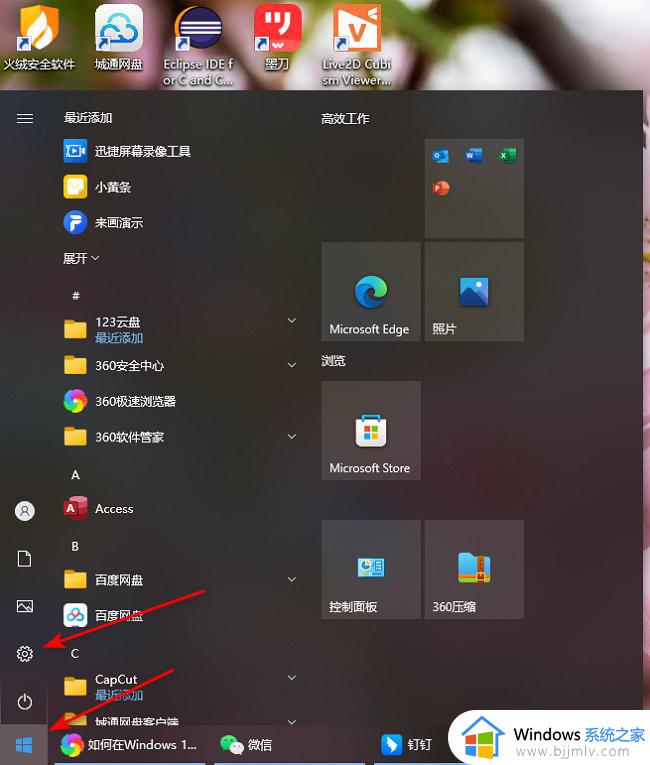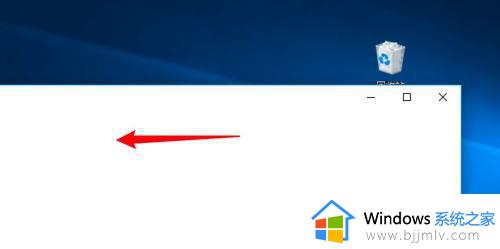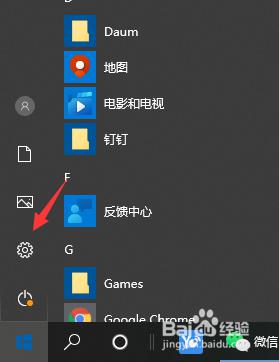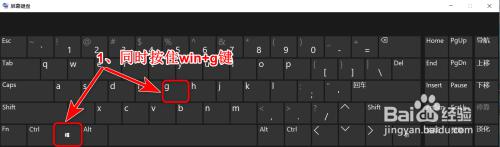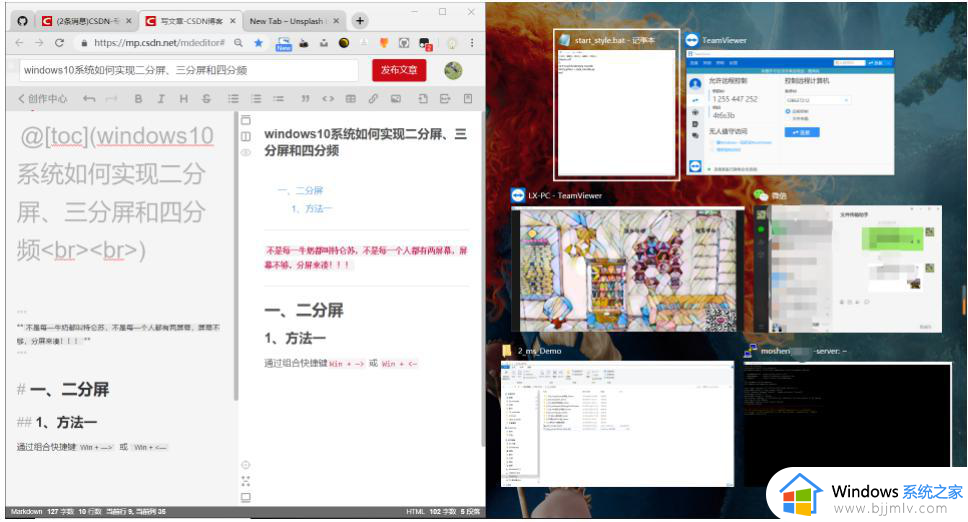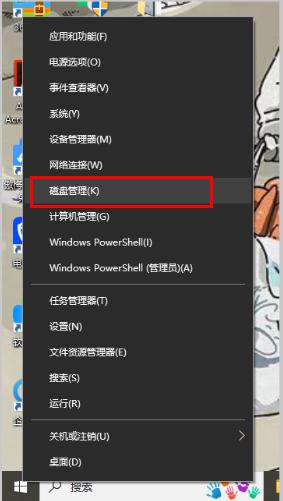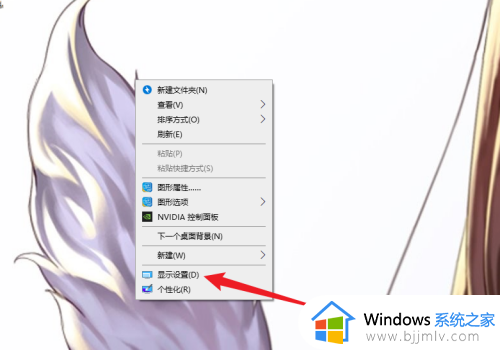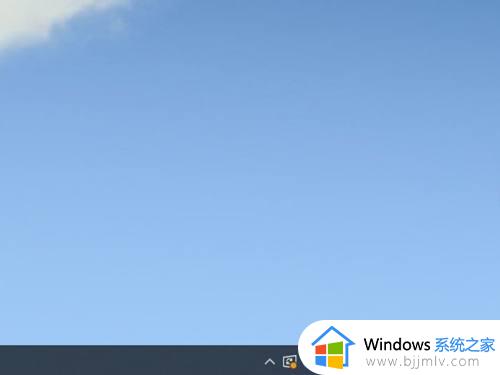window10分屏功能怎么用 window10如何实现分屏
更新时间:2023-01-24 10:38:00作者:runxin
我们在日常操作window10系统的过程中,由于电脑上运行的程序过多会导致用户操作起来很是麻烦,因此用户可以通过window10系统自带的分屏功能来实现程序区域的分屏显示,方便用户更好的进行操作,可是window10分屏功能怎么用呢?这里小编就来教大家window10实现实现分屏详细步骤。
具体方法:
1.首先,长按鼠标左键,将需要分屏的程序拖拽到屏幕的左侧,直至出现透明框,如图1所示:
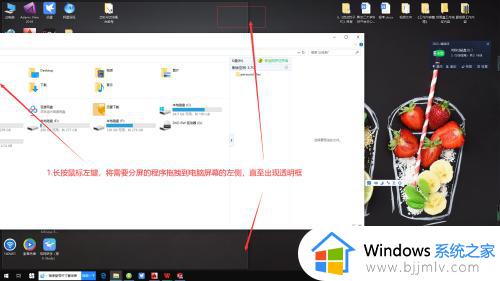
2.出现透明框后,释放鼠标左键,出现如图2所示界面,点击选择需要分屏的另一个程序即可。
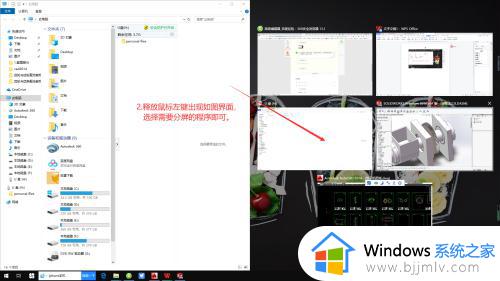
3.完成分屏操作后,结果如图3所示:
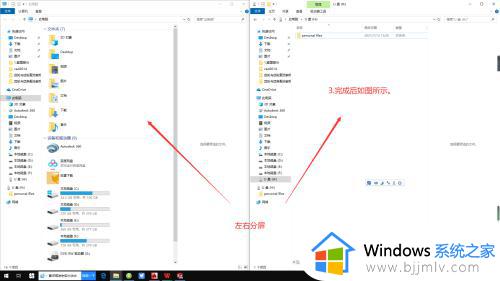
以上就是小编给大家讲解的window10实现实现分屏详细步骤了,有需要的用户就可以根据小编的步骤进行操作了,希望能够对大家有所帮助。